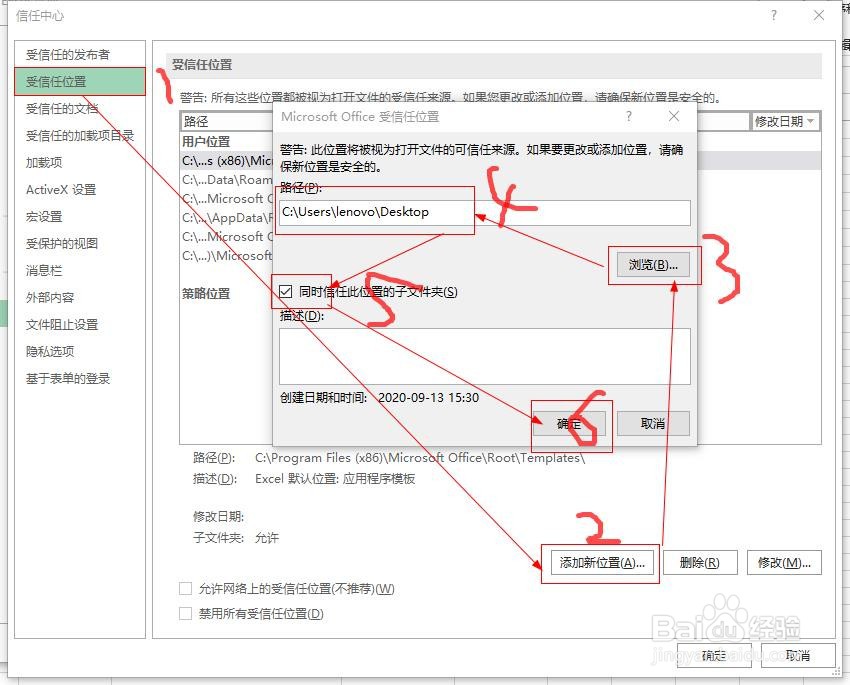1、内存或磁盘空间不足 Microsoft Excel无法再次打开解决方法
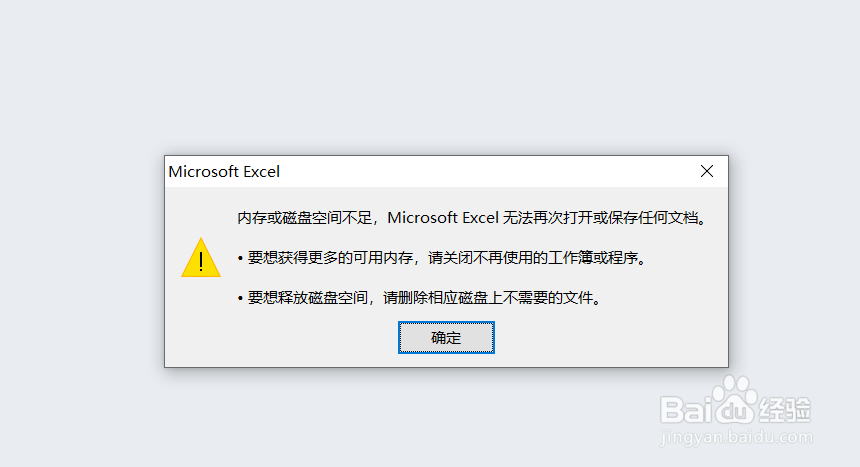
2、打开excel程序,把提示点击“确定”关闭,然后点击左上角的“文件”菜单,点击左侧最下面的“选项”;
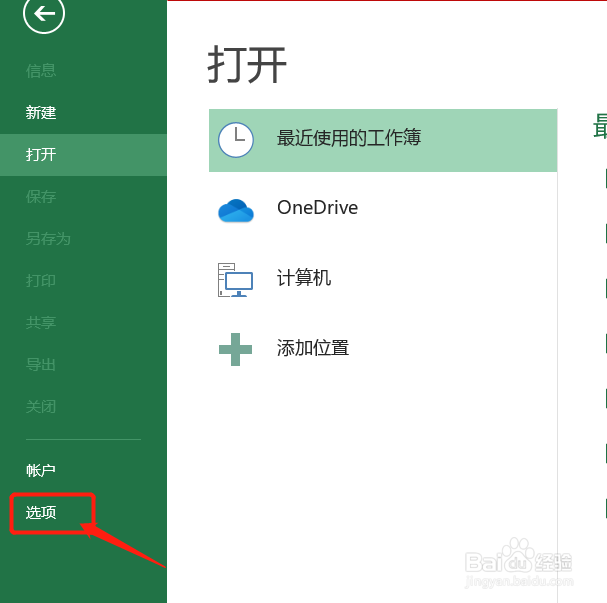
3、在Excel选项中,我们点击左侧栏中的“信任中心”-“信任中心设置”;
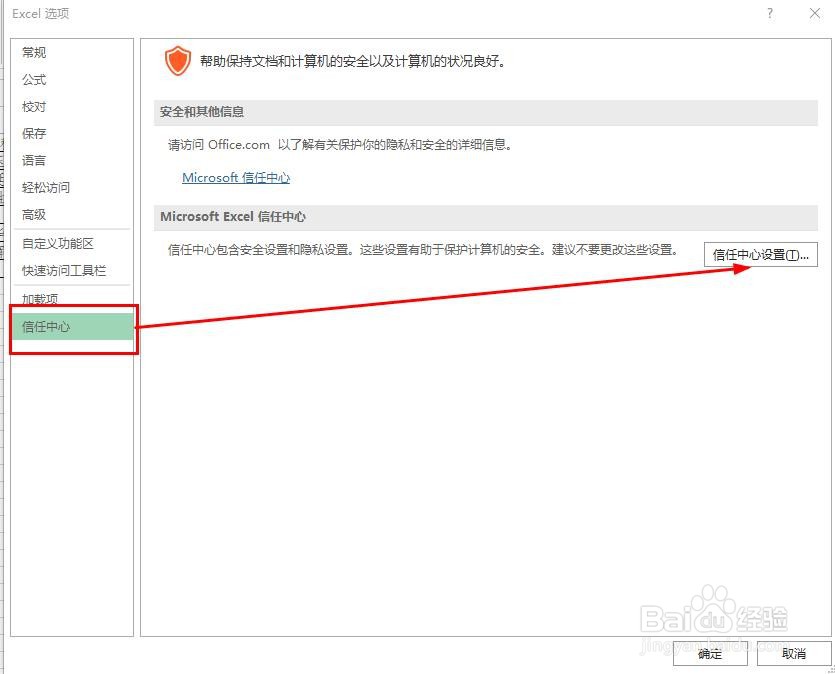
4、再点击左侧栏中的“受信任位置”-右侧“添加新位置”-路径填写打不开文件的位置,如"C:\User\xxxxx\Desktop"并勾选“同时信任此位置的子文件夹”,最后点击确定即可。
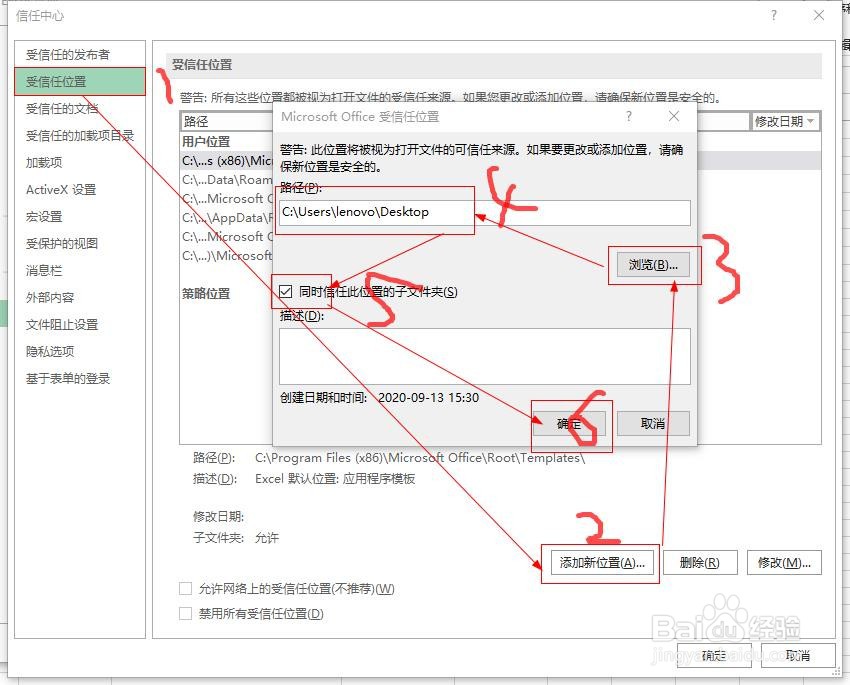
1、内存或磁盘空间不足 Microsoft Excel无法再次打开解决方法
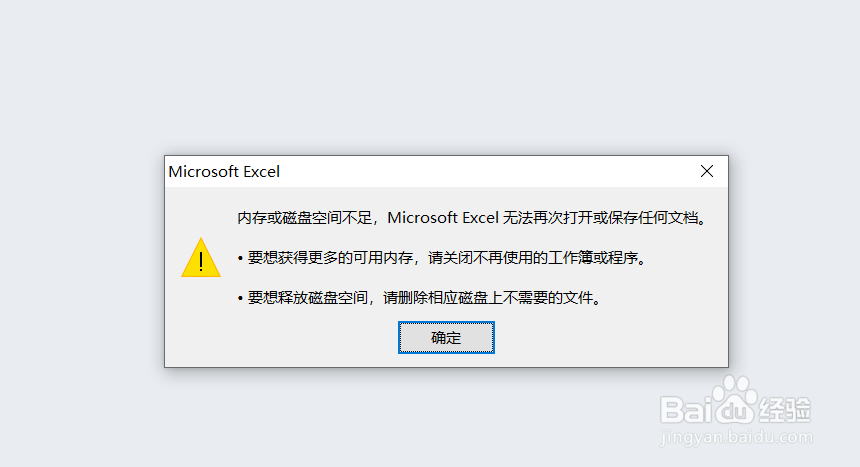
2、打开excel程序,把提示点击“确定”关闭,然后点击左上角的“文件”菜单,点击左侧最下面的“选项”;
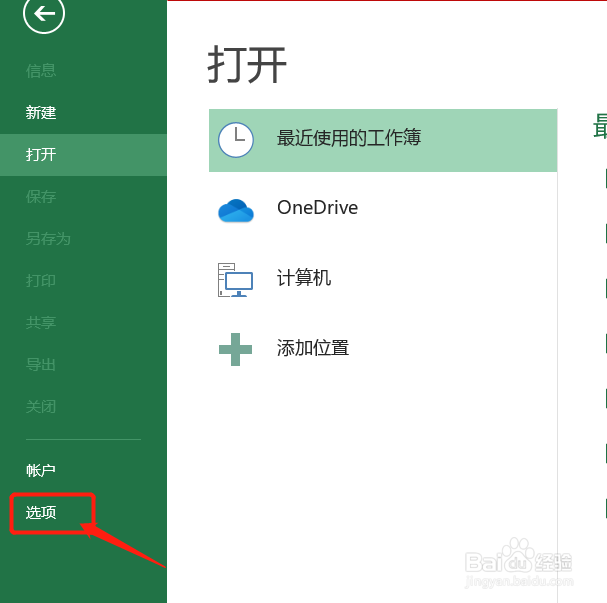
3、在Excel选项中,我们点击左侧栏中的“信任中心”-“信任中心设置”;
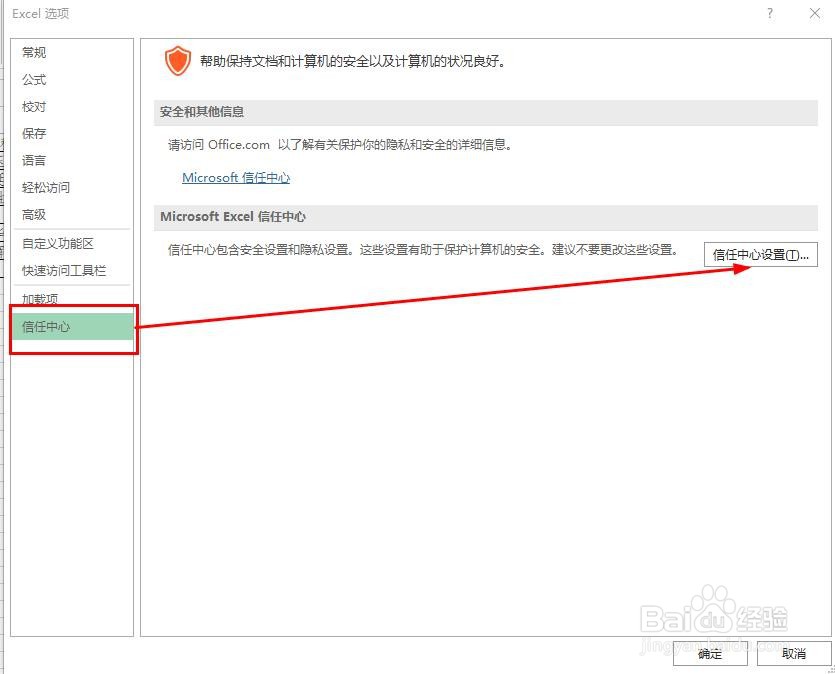
4、再点击左侧栏中的“受信任位置”-右侧“添加新位置”-路径填写打不开文件的位置,如"C:\User\xxxxx\Desktop"并勾选“同时信任此位置的子文件夹”,最后点击确定即可。